Windows 10 1903이 출시되었으며 많은 버그가 있습니다.수정되었습니다. 베타 기간 동안 타임 라인에는 애니메이션과 관련된 몇 가지 버그가 있었으며 모두 수정되지 않았습니다. OS의 다른 측면에서도 애니메이션에 문제가있을 수 있습니다. 이러한 버그는 작업이나 다른 작업을 방해하지 않지만 작업보기를 전환하면 화면에 멈추는 작은 버그가있는 것 같습니다. 붙어있는 작업보기의 수정은 매우 쉽습니다. 당신이해야 할 일은 그것을 끄고 다시 켜면됩니다.
걸린 작업보기 수정
설정 앱을 열고 개인 정보 설정 그룹으로 이동하십시오. 활동 내역 탭을 선택하고‘이 계정의 활동 표시’스위치로 스크롤하십시오. 전원을 껐다가 다시 켜십시오.

멈춤 작업보기 버그
붙어있는 작업보기 버그는 기본적으로 이것입니다; 만약 너라면작업 표시 줄에서 작업보기 버튼을 눌러 작업보기로 전환하면 종료 할 수 없습니다. 열려있는 앱 창을 클릭하거나 가상 데스크톱을 선택하거나 빈 영역을 클릭하거나 시작 메뉴를 열거 나 기타 작업을 수행해도 작업보기가 닫히지 않습니다. 그것은 떠나기로 결정할 때까지 막 붙어 있습니다. 작업보기에 고정되어있는 동안 화면에서 임의의 영역을 클릭 해 볼 수는 있지만 어떤 부분이 사라지는 지 말하기 어렵습니다.
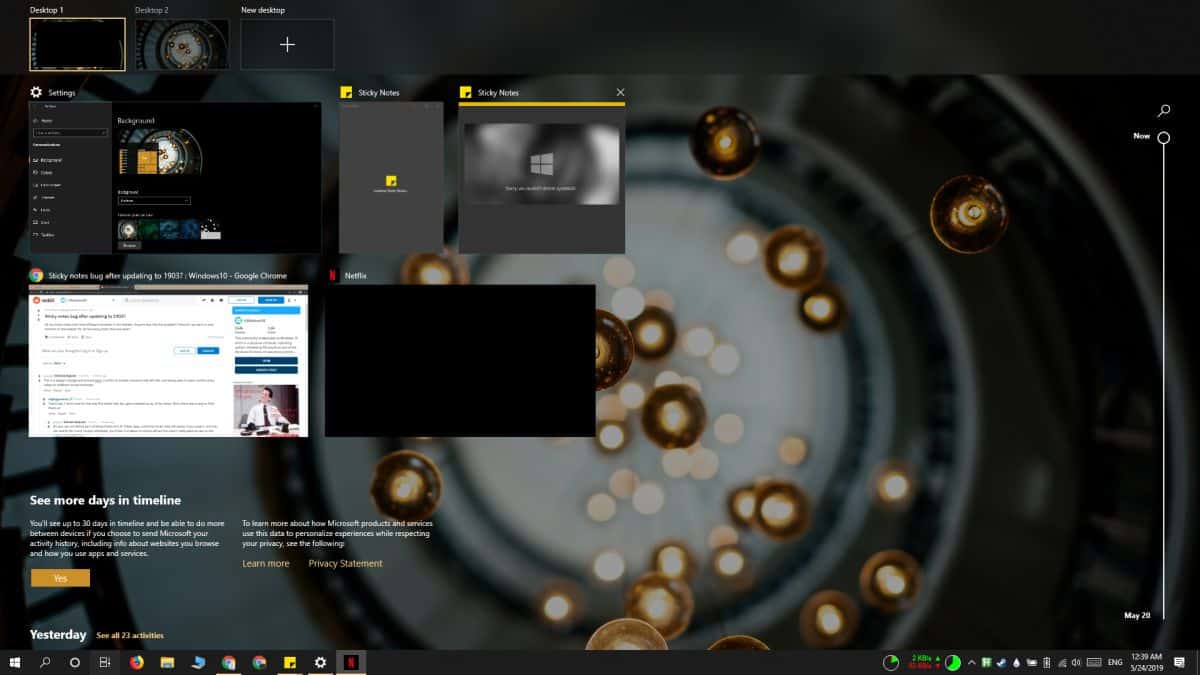
업데이트 후 작업보기를 처음 방문한 경우Windows 10 1903의 경우 기능에 다시 액티비티에 액세스 할 수있는 권한을 부여해야합니다. 마이크 나 웹캠을 사용해야하는 앱의 경우에도 마찬가지입니다. 1803 년 Microsoft가 Windows 10에서 변경 한 내용입니다. 버그는 사용자가 기능 권한을 다시 부여해야하기 때문에 발생했을 수 있습니다. 새 업데이트에 여전히 널리 존재하는 애니메이션 버그와 관련이 없을 수도 있습니다.
다른 애니메이션 버그가 궁금하다면파일이 열리거나 창 최소화 / 최대화와 같은 몇 가지 애니메이션과 같이 너무 길거나 너무 오래 붙어서는 안되는 곳에는 그림자가 흐릿하게 나타납니다.
OS가 약간 덜 매끄럽게 보이거나 느껴질 수 있습니다1903으로 업데이트 한 후 지금까지는 잘 작동합니다. 이 업데이트는 공식적으로 이틀 만 실시되었으므로 첫 달에는 더 많은 버그가 발견 될 것입니다.







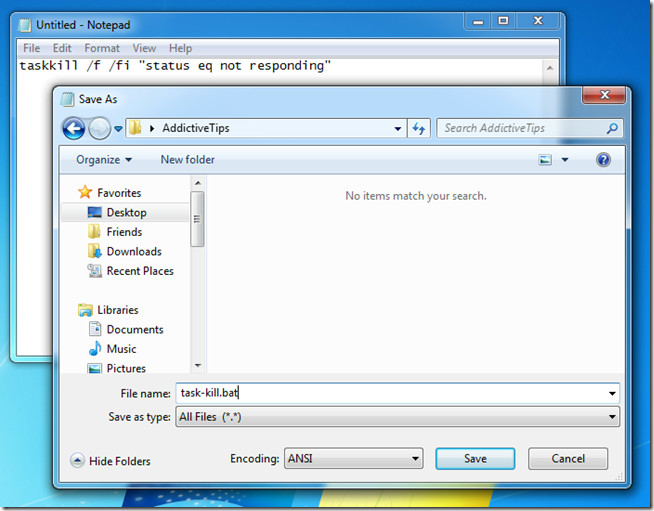




코멘트